Sida loo furo Windows Terminal ka maamul ahaan gudaha Windows 11
Haddii aad isticmaalayso Windows 11 oo aad rabto inaad furto Windows Terminal maamule ahaan, halkan waa sida aad taas u samayn karto. Halkan waxaa ah afar hab oo kala duwan oo lagu socodsiiyo ama loo furo Windows Terminal maamule ahaan gudaha Windows 11 .
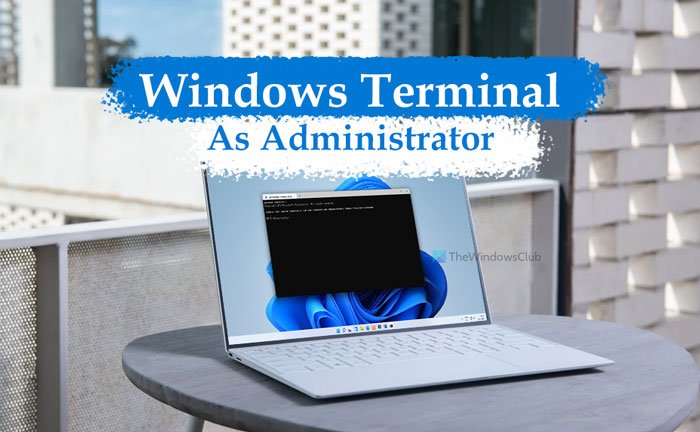
Gudaha Windows 10 , Windows Terminal wuxuu ahaa app ikhtiyaari ah oo isticmaalayaashu ka soo dejisan karaan Dukaanka Microsoft(Microsoft Store) . Si kastaba ha noqotee, waxay u timaadaa sidii app hore loogu rakibay Windows 11 . Sida caadiga ah, haddii aad isku daydo inaad ka furto Start Menu ama menu-ka macnaha guud, waxaad furi lahayd adigoon mudnayn maamule. Si kastaba ha ahaatee, waxaa jiri kara waqtiyo aad rabto inaad ku furto abkan ogolaanshaha maamulaha.
Sideen maamule ahaan ugu socodsiiyaa Terminalka Windows(Windows Terminal) ?
Waxaad furi kartaa oo maamuli kartaa Windows Terminal adigoo isticmaalaya afar hab oo kala duwan: Start Menu , Win+X menu, Manager Task(Task Manager) , iyo macnaha guud. Si kastaba ha noqotee, haddii aad rabto inaad si dhakhso ah u furto, habka menu Win+X wuxuu u muuqdaa mid waxtar leh maadaama ay tahay inaad riixdo Win+X si aad u hesho ikhtiyaarka aad raadineyso.
Sida loo furo Windows Terminal ka maamul ahaan gudaha Windows 11
Si aad u furto Windows Terminal ka maamule ahaan gudaha Windows 11 , raac tillaabooyinkan:
- Laga soo bilaabo Win+X menu
- From Start Menu/Taskbar sanduuqa raadinta
- Ka socota Maareeyaha Hawsha
- Ku dar ikhtiyaarka liiska macnaha guud
Si aad wax badan uga barato tillaabooyinkan, sii wad akhriska.
1] Laga bilaabo Win+X menu
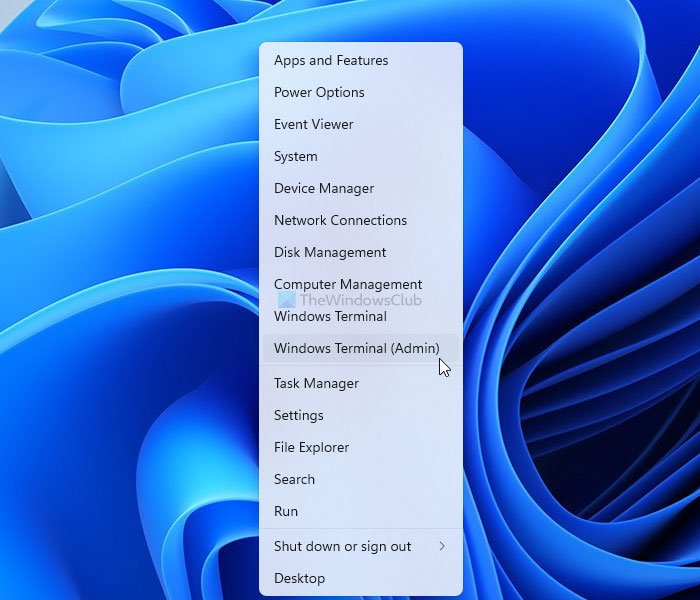
Microsoft waxay soo bandhigtay menu Win+X muddo dheer oo ku soo laabtay Windows 8 . Liiskan dheeraadka ah waxa ku jira dhawr doorasho iyo apps oo aad ka furi karto kombayutarkaga. Horaantii, waxaa suurtogal ahayd in la furo Command Prompt ama Windows PowerShell iyadoon la haysan ogolaansho maamuleed. Si kastaba ha ahaatee, hadda waxaad ka furi kartaa Windows Terminal ka menu Win+X oo leh iyo iyada oo aan lahayn mudnaanta maamulaha. Taas awgeed, taabo Win+X oo dooro ikhtiyaarka Windows Terminal (Admin) .
Kadib, waxaad dooran kartaa ikhtiyaarka Haa (Yes ) ee isla markiiba UAC.
2] From Start Menu/Taskbar goobidda Taskbar
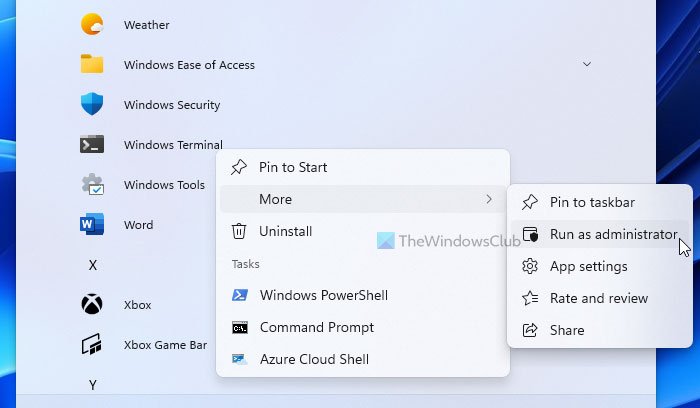
Weli waa hab kale oo fudud oo aad isticmaali karto inaad ku furto Windows Terminal maamule ahaan gudaha Windows 11 . Waxaad isticmaali kartaa Start Menu si aad u ogaato abka iyo sanduuqa raadinta Taskbar si aad isku mid u sameyso. (Taskbar)Haddii aad gujiso Start Menu , waxay soo bandhigaysaa liiska apps ee shaashaddaada. Kadib, dhagsii badhanka All apps si aad u ogaato dhammaan abka la rakibay.
Halkan, ka ogow Terminalka Windows-(Windows Terminal) ka , midig-guji, oo dooro Run sida maamulaha (Run as administrator ) doorashada.
Markaad u furayso abkan maamule ahaan, waa inaad gujisaa ikhtiyaarka Haa (Yes ) ee isla markiiba UAC.
Haddii kale, waxaad isticmaali kartaa sanduuqa raadinta Taskbar si aad u ogaato Windows Terminal , midig-guji oo dooro Run sida maamulaha (Run as administrator ) doorashada.
Sida caadiga ah, dhagsii ikhtiyaarka Haa .(Yes )
Akhri:(Read:) Waa maxay Windows PowerShell, PowerShell, Azure Cloud Shell, Amar degdeg ah oo ku jira Terminalka Windows .
3] Laga soo bilaabo Maareeyaha Hawsha
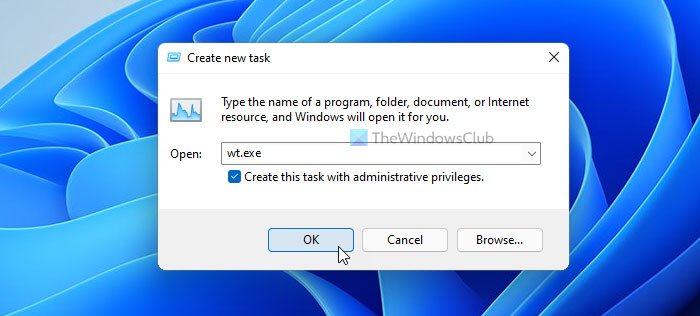
Maareeyaha Hawsha(Task Manager) wuxuu u ogolaadaa isticmaalayaasha inay furaan abka kasta oo haysta ogolaanshaha maamulaha. Gudaha Windows 11 , ma jiro wax isbeddel ah oo ku yimid shaqadaas. Sidaa darteed, raac tillaabooyinkan si aad u furto Windows Terminal maamule ahaan adoo isticmaalaya Maareeyaha Hawsha(Task Manager) :
- Riix Win+X si aad u furto liiska oo dooro Maareeyaha Hawsha(Task Manager) .
- Guji File > Run new task .
- Ku qor wt.exe oo sax ku samee Abuur hawshan(Create this task with administrator privilege) sanduuqa hubinta ee mudnaanta maamulaha.
- Guji badhanka OK
4] Ku dar ikhtiyaarka liiska macnaha guud
Waa suurtogal in la isticmaalo Tifaftiraha Diiwaanka(Registry Editor) si loogu daro ikhtiyaarka macnaha guud si loo furo Terminal Windows(Windows Terminal) maamule ahaan. Si kastaba ha ahaatee, dhibaatada kaliya ee habkan ayaa ah inaad gujiso Show doorashooyin badan (Show more options ) ee asalka ah ee midig-guji macnaha macnaha si aad u ogaato doorashadan.
Waa kan tilmaanta faahfaahsan ee aad raaci karto si aad ugu darto oo aad u furto Terminal-ka Windows oo leh mudnaanta maamulaha ee liiska macnaha guud(add and open Windows Terminal with administrator privilege from the context menu) .
Sideen u furaa PowerShell iyo Command Prompt maamule ahaan Terminalka(Terminal) ?
Waxaad raaci kartaa isla habka si aad u furto PowerShell iyo Command Prompt maamule ahaan. Markaad raacdo hababka aan soo sheegnay, Windows Terminal wuxuu furayaa astaanta bilowga ah. Si kastaba ha noqotee, haddii aad bedesho astaanta bilowga ah ee Windows Terminal(change the default startup profile in Windows Terminal) , waxay furi doontaa PowerShell ama Command Prompt maamule ahaan Terminal .
Waa intaas! Kuwani waa qaar ka mid ah hababka loo furo Windows Terminal maamule ahaan Windows 11 .
Related posts
Sida loo beddelo xidhmooyinka Furaha ee Default ee Terminalka Windows
Sida loo dejiyo sawirka asalka ah ee Terminalka Windows
Sida loo beddelo dhererka caadiga ah iyo ballaca daaqadda Terminalka Windows
Hagaajinta CTRL+ kuma kordhinayso cabbirka farta gudaha Terminalka Windows
Sida loo sahlo Background Transparent gudaha Terminalka Windows
Sida loo xannibo Windows 11 in lagu rakibo kombiyuutarkaaga
Sida loo Helo Windows 11 Insider Preview Dhis Hadda
Sida loogu daro Profile cusub gudaha Terminalka Windows
Sida loogu kala beddelo CMD iyo PowerShell gudaha Terminalka Windows
Daar ama dami Wi-Fi iyo adabtarada Ethernet Windows 11
Sida loo beddelo cabbirka Taskbar ee Windows 11
Sida loo beddelo Insider Channel Windows 11
9 siyaabood oo loo furo Terminalka Windows -
Sida loo sameeyo fiidiyow ka sawiro gudaha Windows 11
Daabacaada Windows 11 kee baa laguu cusboonaysiin doonaa?
Sida loo beddelo Shell Default gudaha Terminalka Windows
Riix halkan si aad u geliso fariintaadii aqoonsiga ugu dambaysay Windows 11
Ma beddeli karo kanaalka Insider Windows Windows 11 - Dev ama Beta
Sida loo rakibo Windows 11 adoo isticmaalaya Hyper-V gudaha Windows
Windows 11 Taariikhda Siideynta, Qiimaha, Shuruudaha Qalabka
